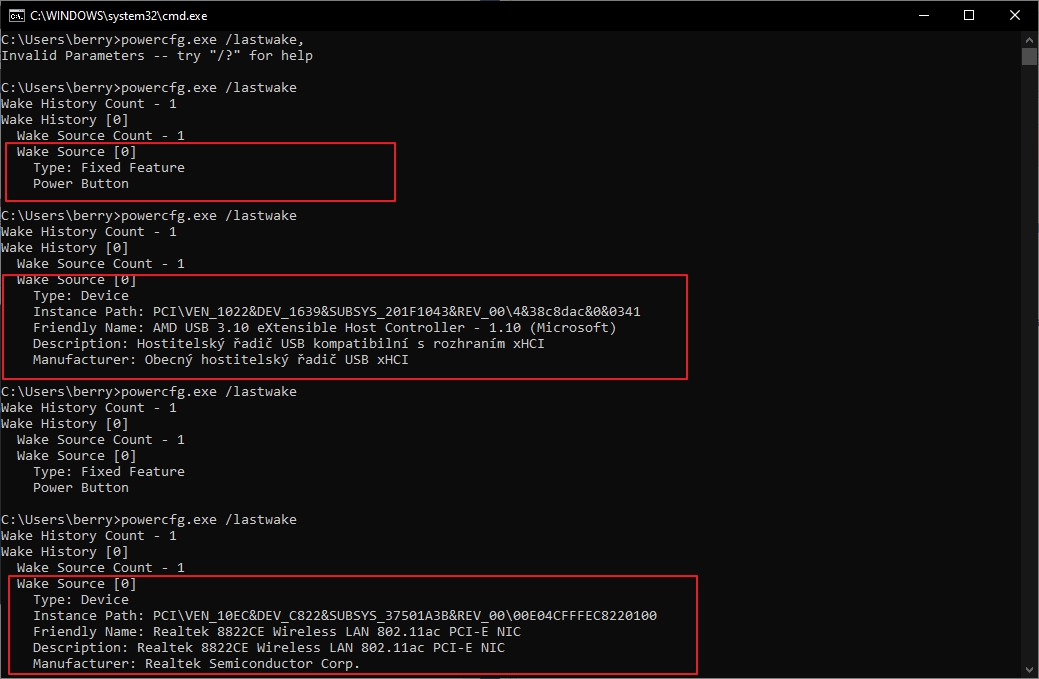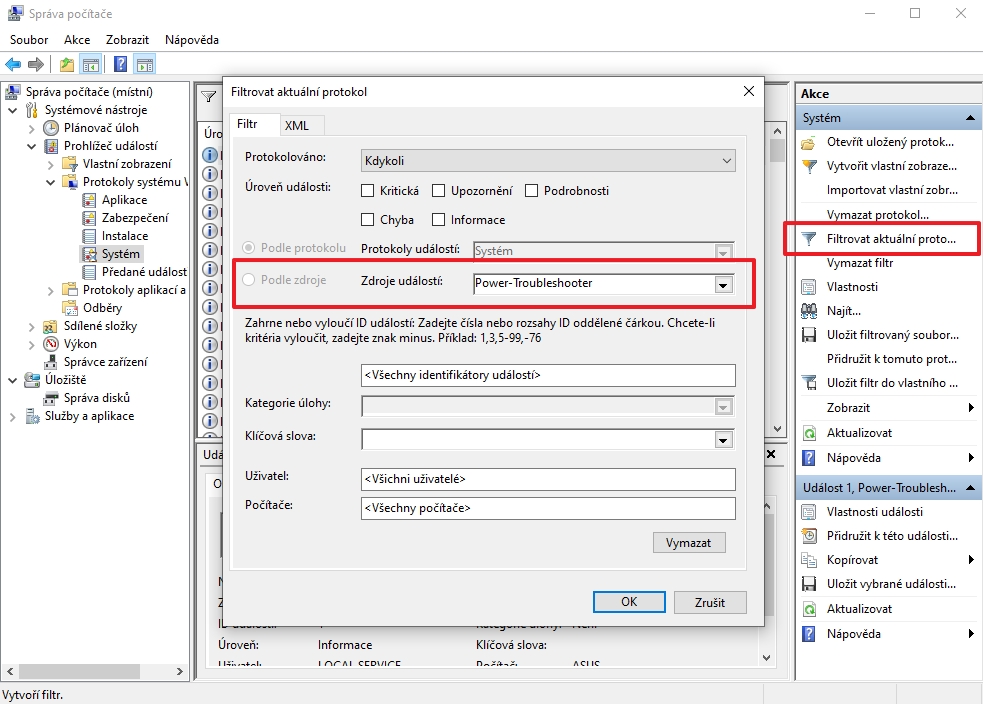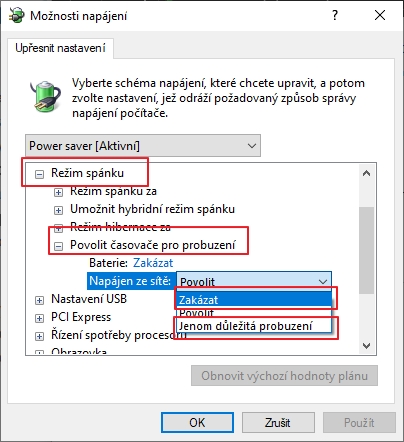Co vzbudilo počítač ze spánku?Vytahujete funící notebook z batohu a netušíte, proč je vzhůru? Nejspíš ho vzbudil některý z neošetřených vstupů, kterému bude třeba pro příště zabránit. Ať už to byla klávesnice, tlačítko napájení, myš či adaptér Wi-Fi, musíme ho nejprve odhalit. Ale jak zjistit, co probudilo notebook ze spánku?
Jak zjistit zdroj probuzení počítače ze spánku pomocí příkazového řádku?K zjištění zdroje probuzení počítače ze spánku využijeme nástroje systému, které zavoláme přes příkazový řádek:
K typickým zdrojům probuzení notebooku patří:
Jak zjistit zdroj probuzení počítače ze spánku pomocí Prohlížeče událostí Windows 10?Nevýhodou postupu přes příkazový řádek je, že tak zjistíme pouze poslední probuzení ze spánku - a navíc mezitím nesměl být počítač jinak restartován či vypnut a zapnut. Pokud chceme prozkoumat vzdálenější historii probuzení počítače ze spánku, je třeba využít Prohlížeč událostí:
Výhodou využití Prohlížeče událostí je snazší identifikace příčiny nejen díky češtině, ale také díky názornějšímu zobrazení zdroje probuzení a přehlednějšímu zobrazení informací vůbec. Jak zabránit časovačům v probuzení počítače ze spánku?Jestliže příčinou probuzení nejsou vnější vstupy z hardwaru, nýbrž interní systémové časovače, pak je třeba změnit nastavení režimu spánku tak, aby tyto vnitřní naplánované úlohy počítač neprobouzely. Časovače se vám v rozhraní příkazového řádku zobrazí v sekci Wake Source jako Type: Wake Timer. Jejich vstup do probouzení z režimu spánku zablokujeme přes Možnosti napájení:
Zdroje: Simpleicon.com
Daniel Beránek, 14.10.2020 19:22 X ztrácí přízeň uživatelů už doby, co se ještě jmenovala Twitter. První ránou byla akvizice platformy Elonem Muskem, následovalo přejmenování na X.com, veřejná podpora Donalda Trumpa Muskem a další aféry s tím spojené. Zatím... Aktualizace Google Chrome 124 přináší mj. změny v uživatelském rozhraní. Konkrétně je to vizuální přestylování písma panelů a jiných prvků na tučnou variantu fontu. Ovšem na některých instalacích se změna potýká s... AI Notebook je novou funkcí Copilotu (patrně nejen v rozhraní MS Edge), která pozměňuje možnosti interakce s textovou generativní AI. Upouští od chatu ve prospěch vytvoření souvislého finálního textu. Designer Image Editor je od toho oddělený, samostatný... Copilot je patrně první AI integrovaná přímo do operačního systému. Ovšem mimo vyhrazená území ho nevyužijete. A mezi ta území patří i starý kontinent. Tedy pokud nezkusíte Windows trošku potweakovat, aby z něj vypadl ten... |